11 箭头穿梭
🕛 reading time: 7 min read | 🔖 words: 1249
时间码 28:43-35:38
初始化:新建一个白色纯色层作为背景。

创建一个和合成11等长的合成作为【镜头11主体】

进入该合成。
制作【过渡背景】
前往之前镜头10合成。复制一下。从末尾处往前截取30 frames作为一个末尾片段。命名【镜头10末尾片段】。
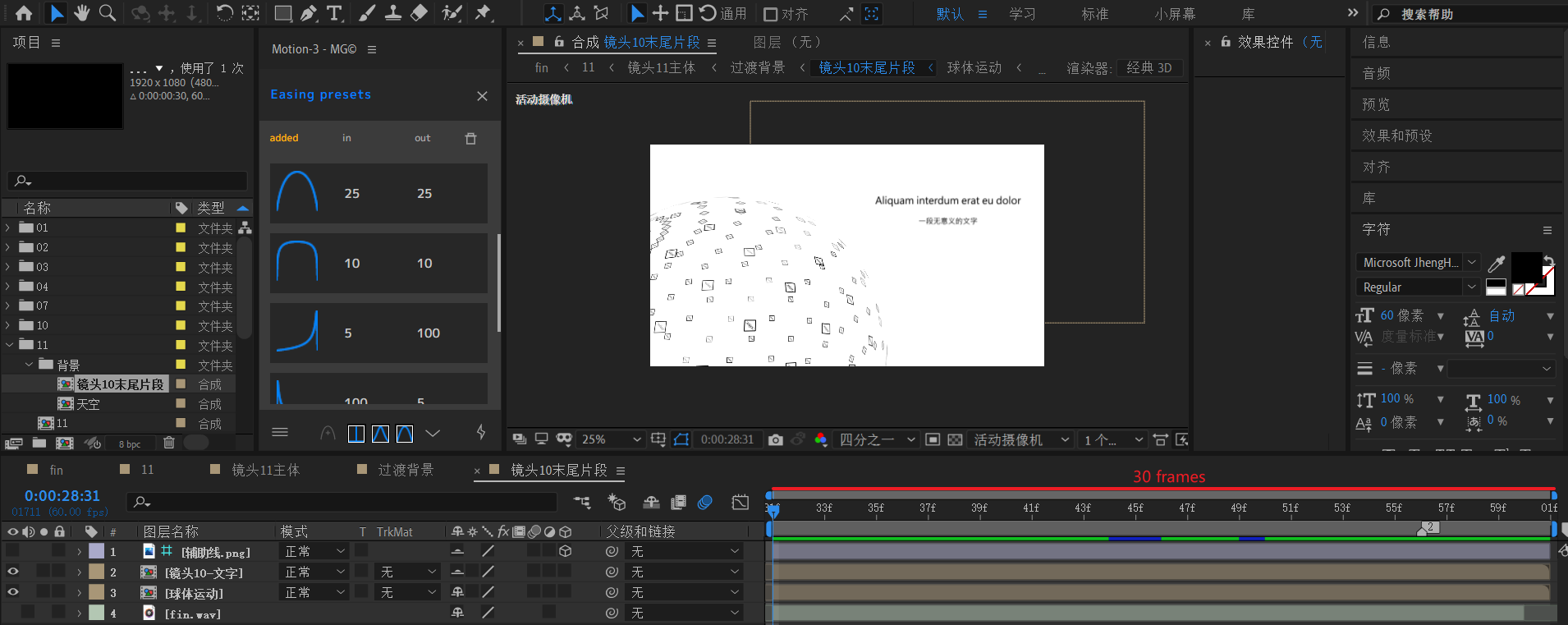
新建一个1s左右的合成,命名【过渡背景】。将上面【镜头10末尾片段】放入。
在【镜头10末尾片段】结束位置。也就是图中红点处添加【最后一帧冻结】效果。
最后一帧冻结:该时间点之后的帧全部静止为冻结点那一帧的画面。
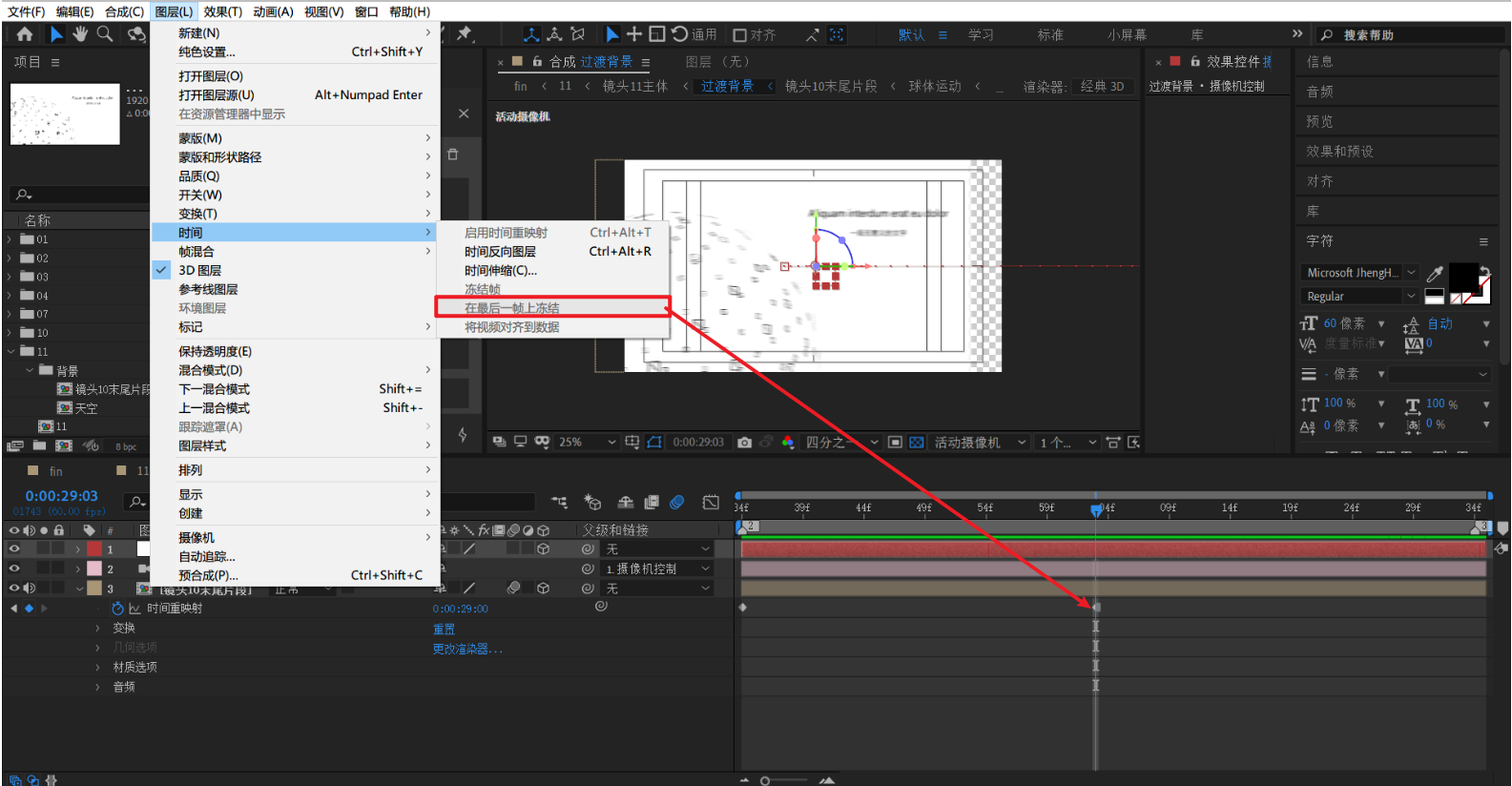
新建摄像机并使用空对象绑定,实现一个冻结帧画面向左平移的运动。
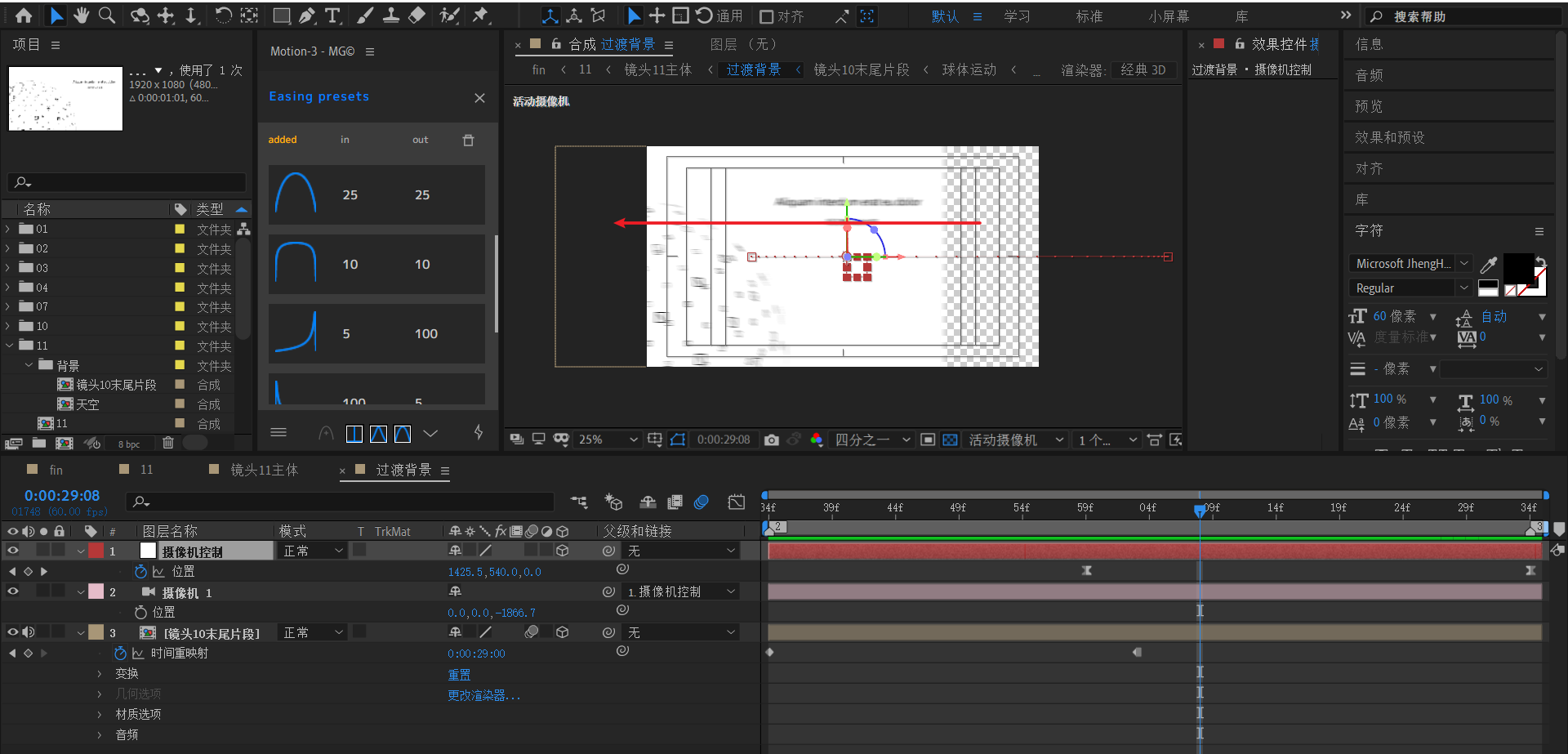
将该【过渡背景】合成放入【镜头11主体】合成。
制作【天空】

新建和11合成等长的合成【天空】,注意【天空】合成尺寸:3000 x 1080
首先制作一个渐变的蓝色背景 3000 x 1080。
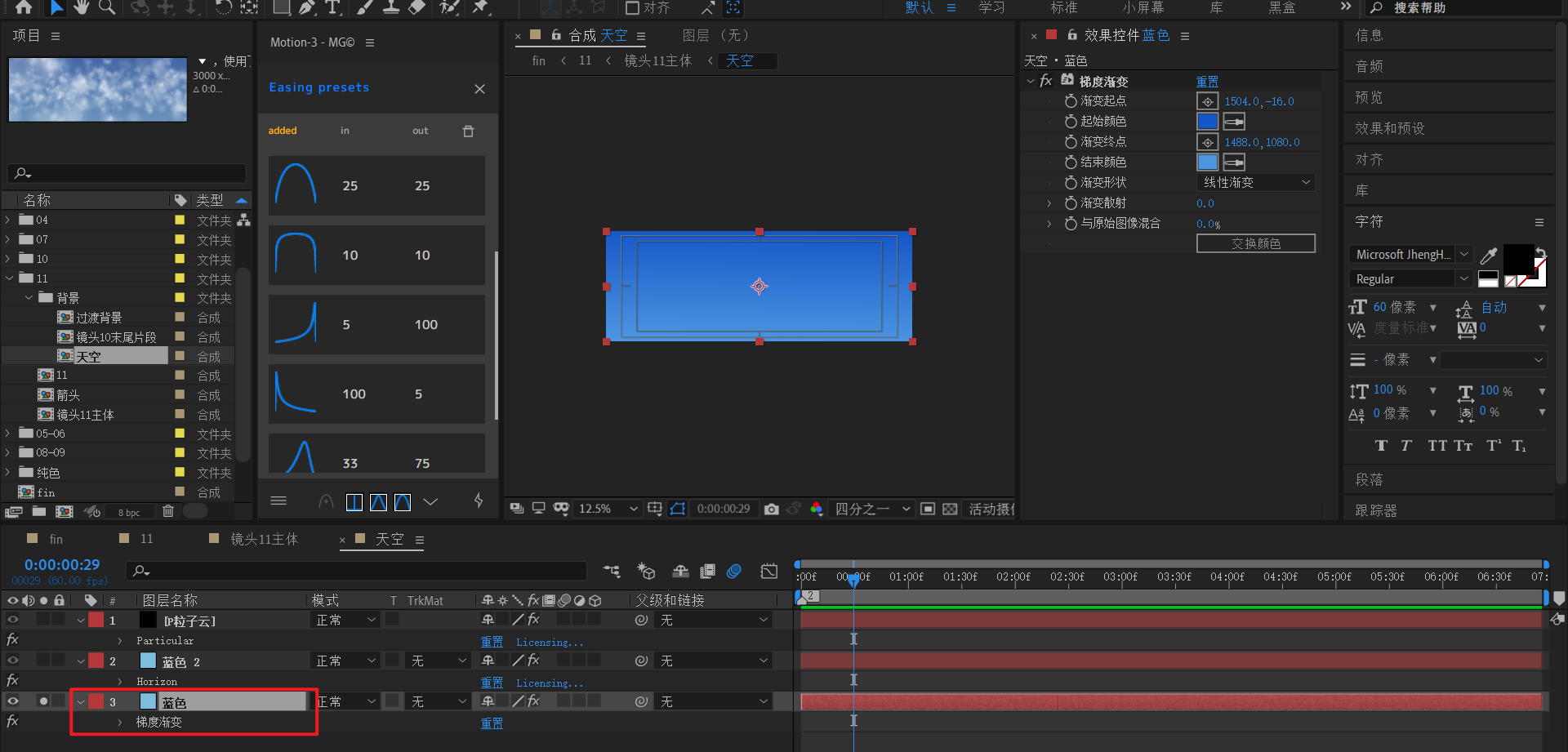
新建黑色层 3000 x 3000作为粒子层。添加粒子效果后,关键参数是粒子类型改为云朵,空间区域拉大一点。
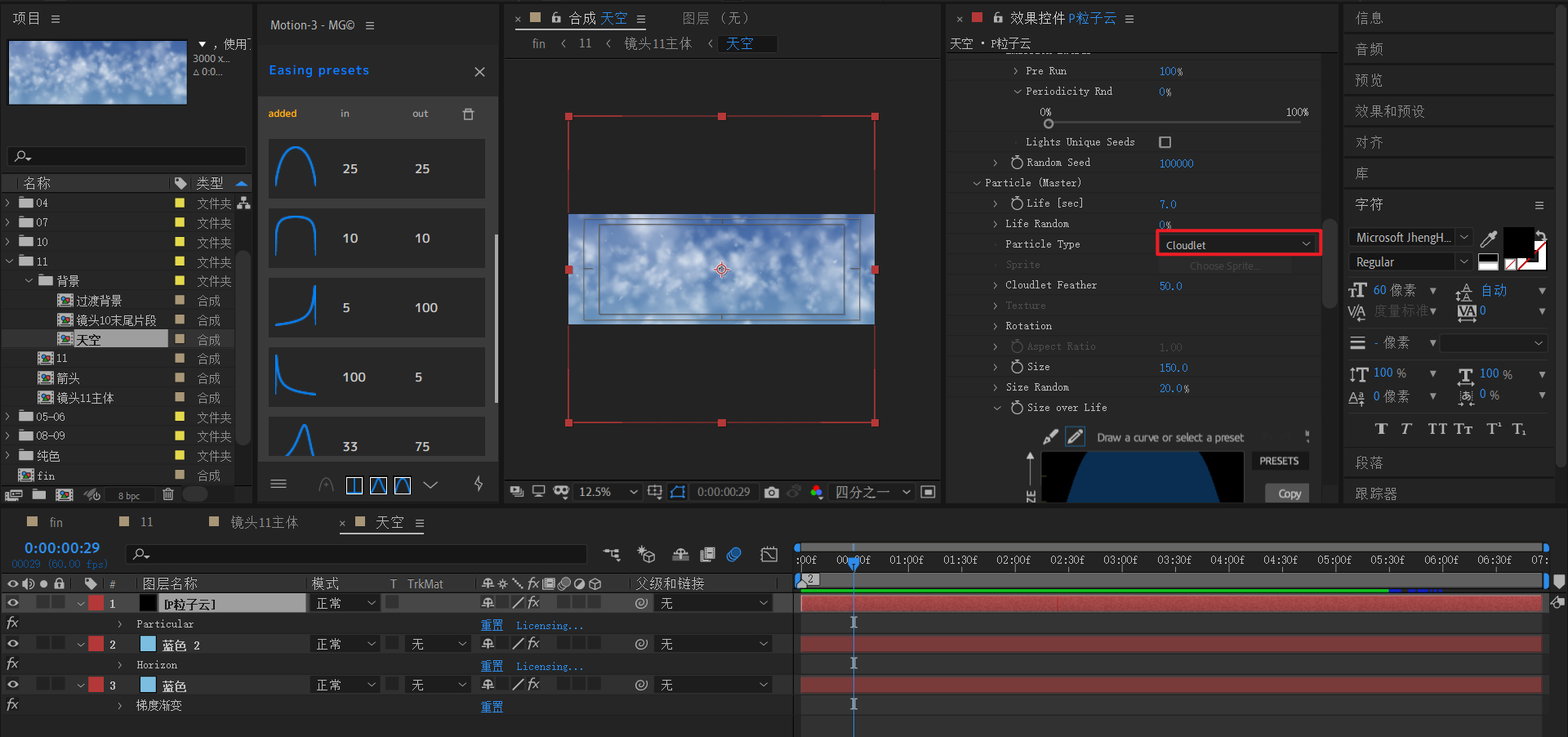
最后,复制之前的【蓝色】纯色层,去掉梯度渐变效果,添加RG horizon效果。将opacity降低到50左右,这样可以减弱蓝色。
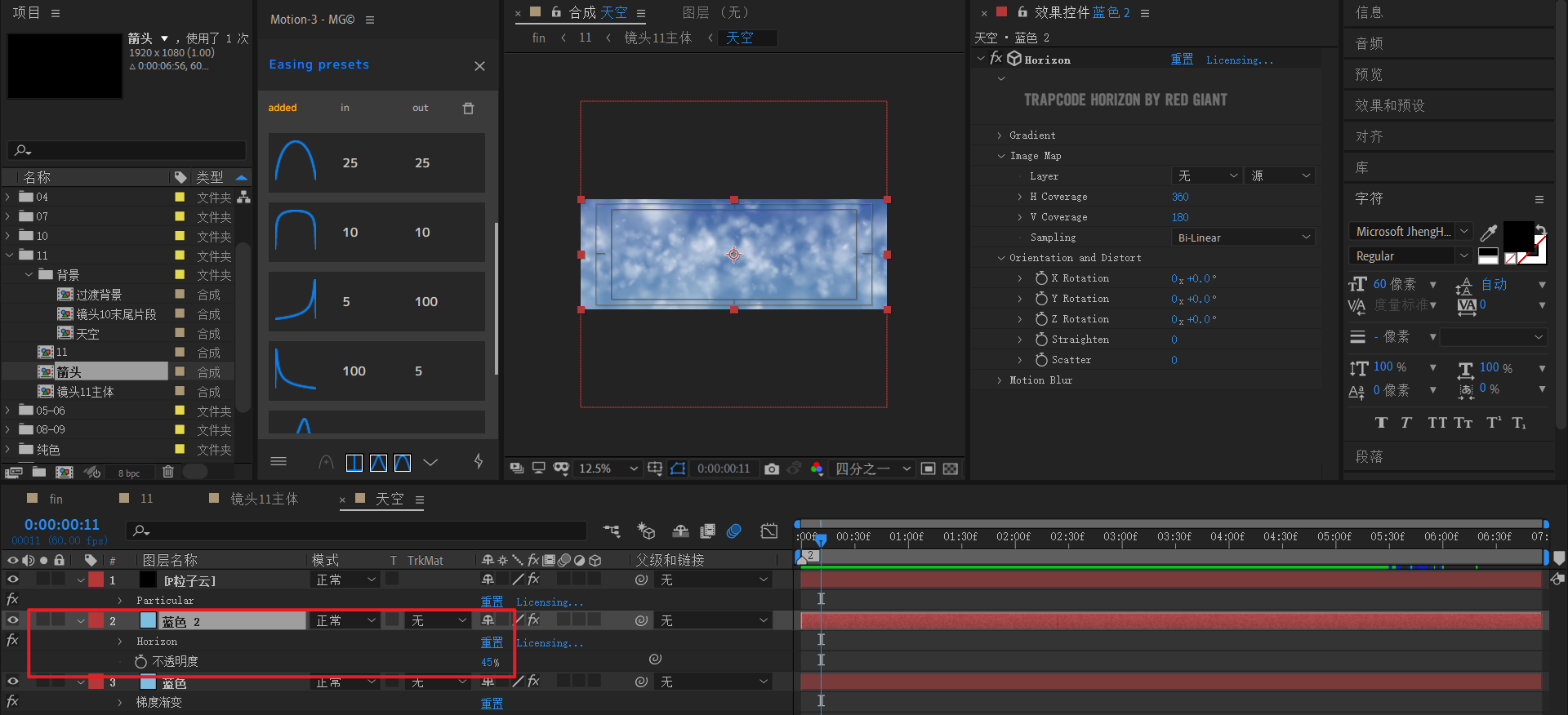
实际上,horizon与particular 粒子都可以制作天空云朵动态背景,择一即可。
制作【箭头】
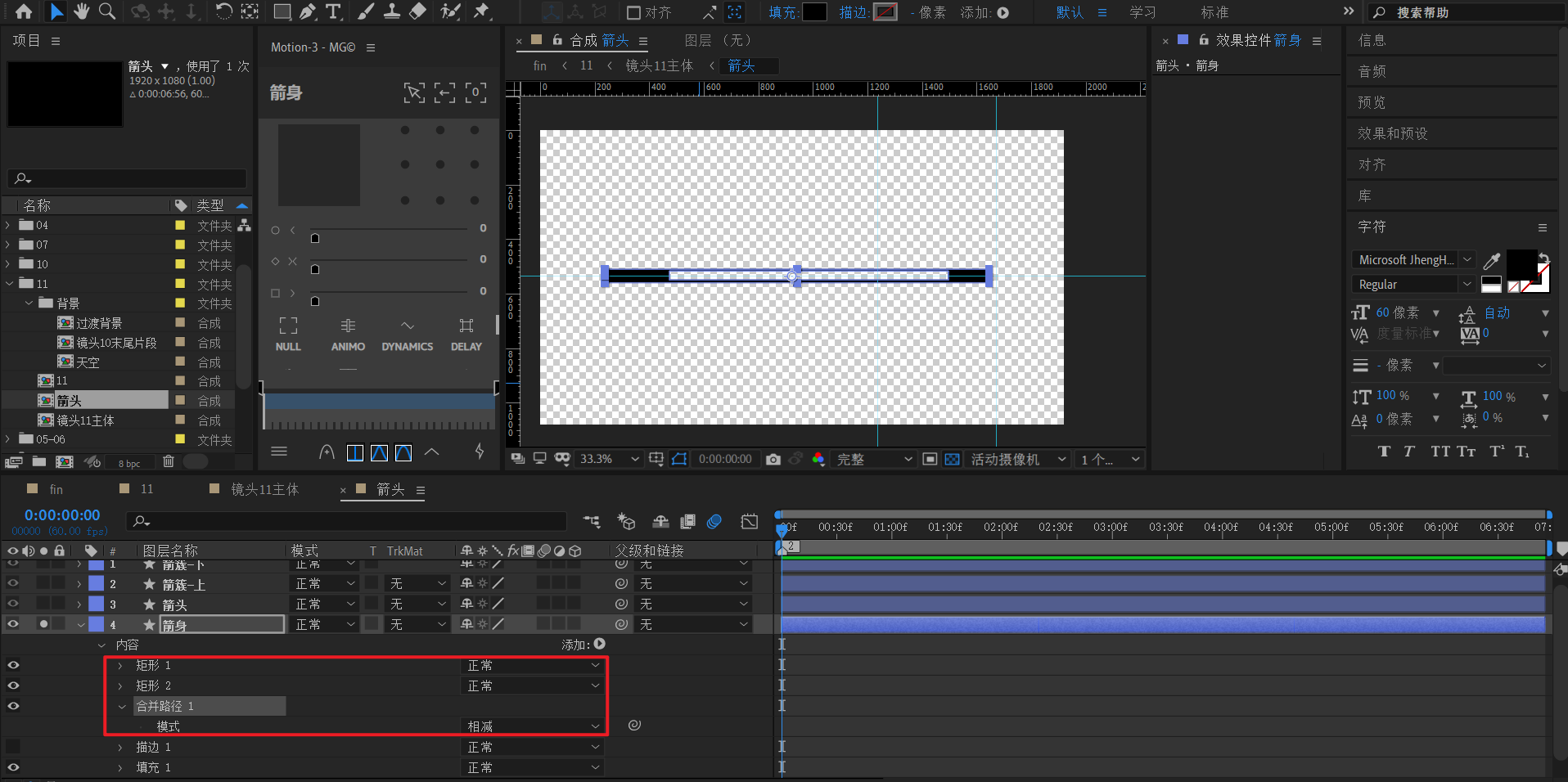
箭身:两个矩形+合并路径【相减】
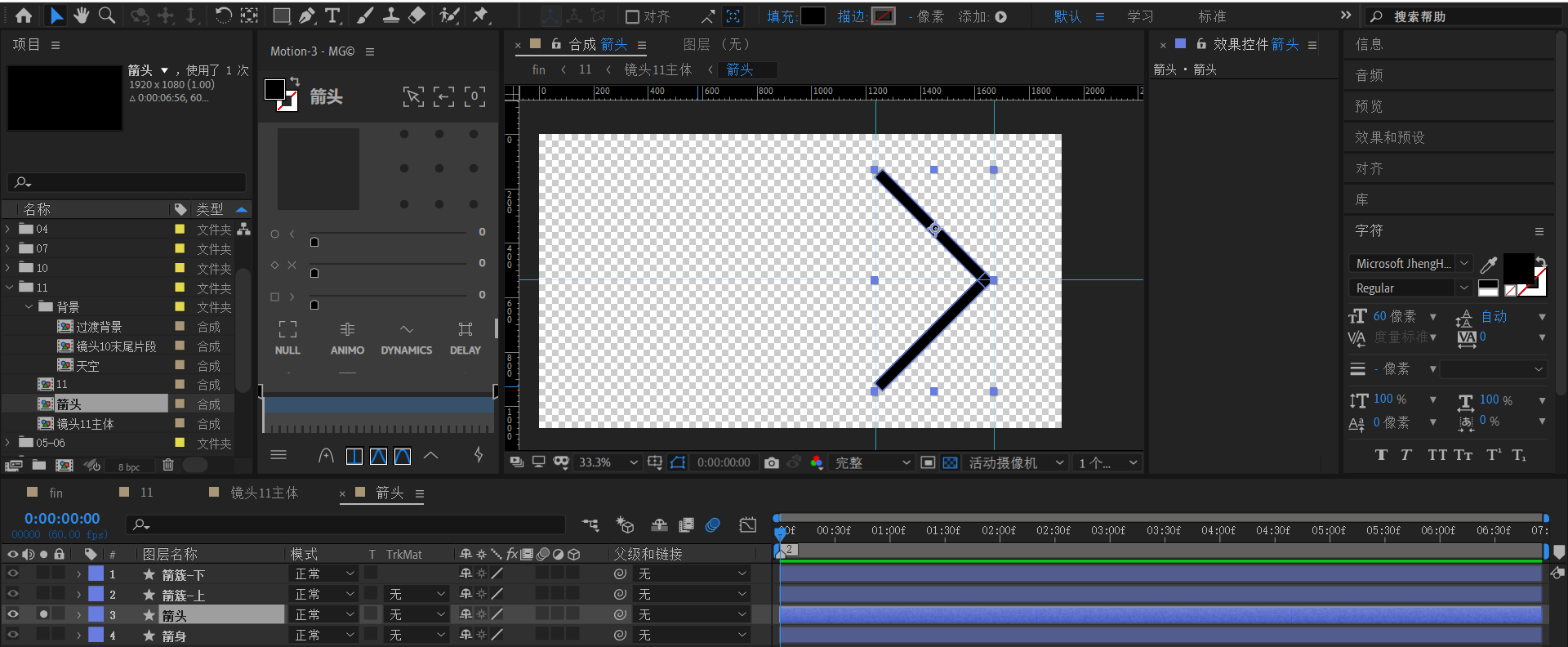
箭头:两个矩形,分别旋转45度和-45度。旋转角度和旋转锚点有关,这里锚点定于矩形中心。
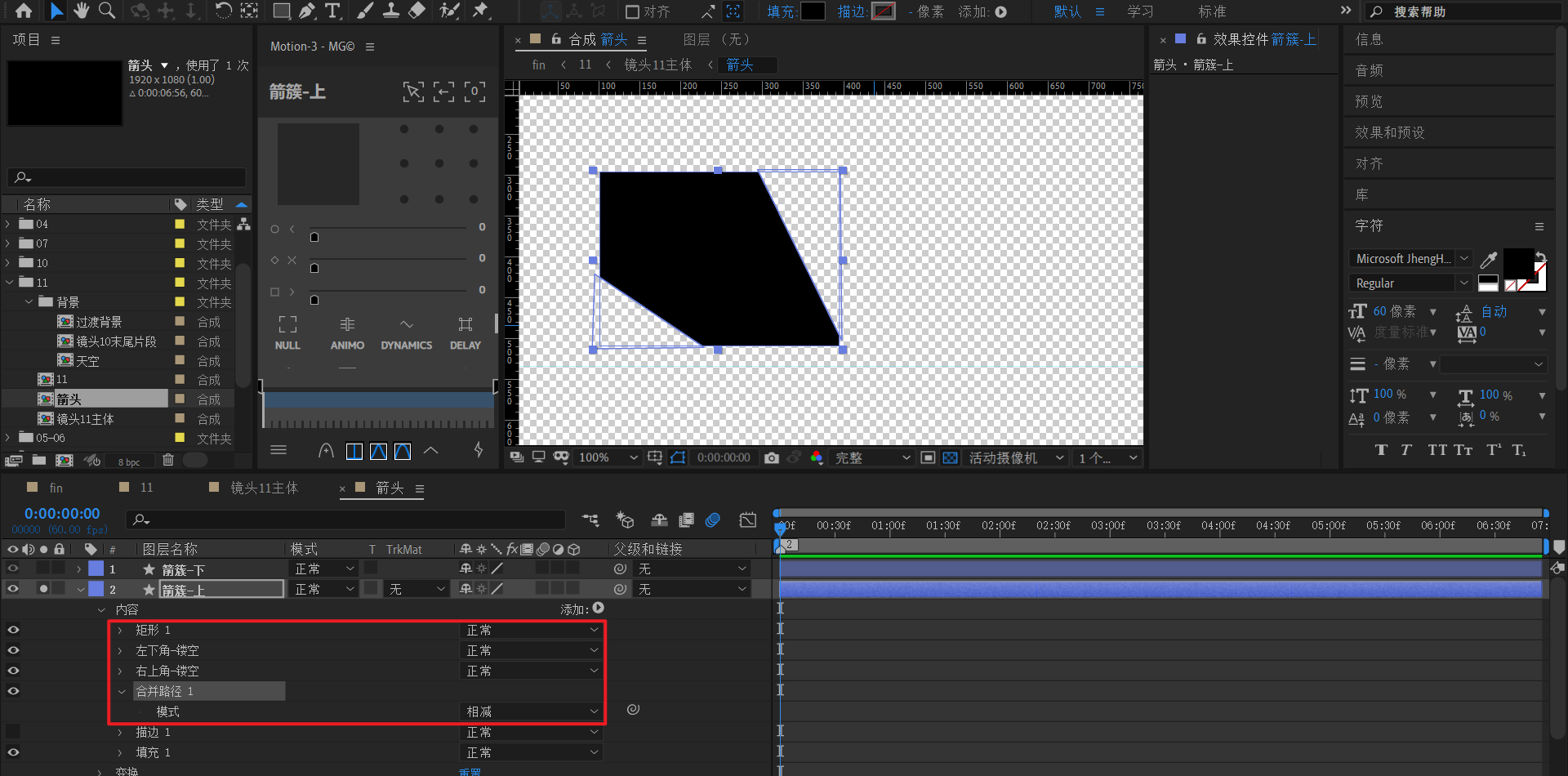
箭簇-上:创建完整矩形,然后使用钢笔工具分别绘制两个三角形,然后稍微将三角形向外偏移(是为了去掉手动镂空不精确留下的描边)。最后,使用合并路径【相减】。
箭簇-下:复制箭簇-上,然后缩放的Y轴变为-100%。
整体效果
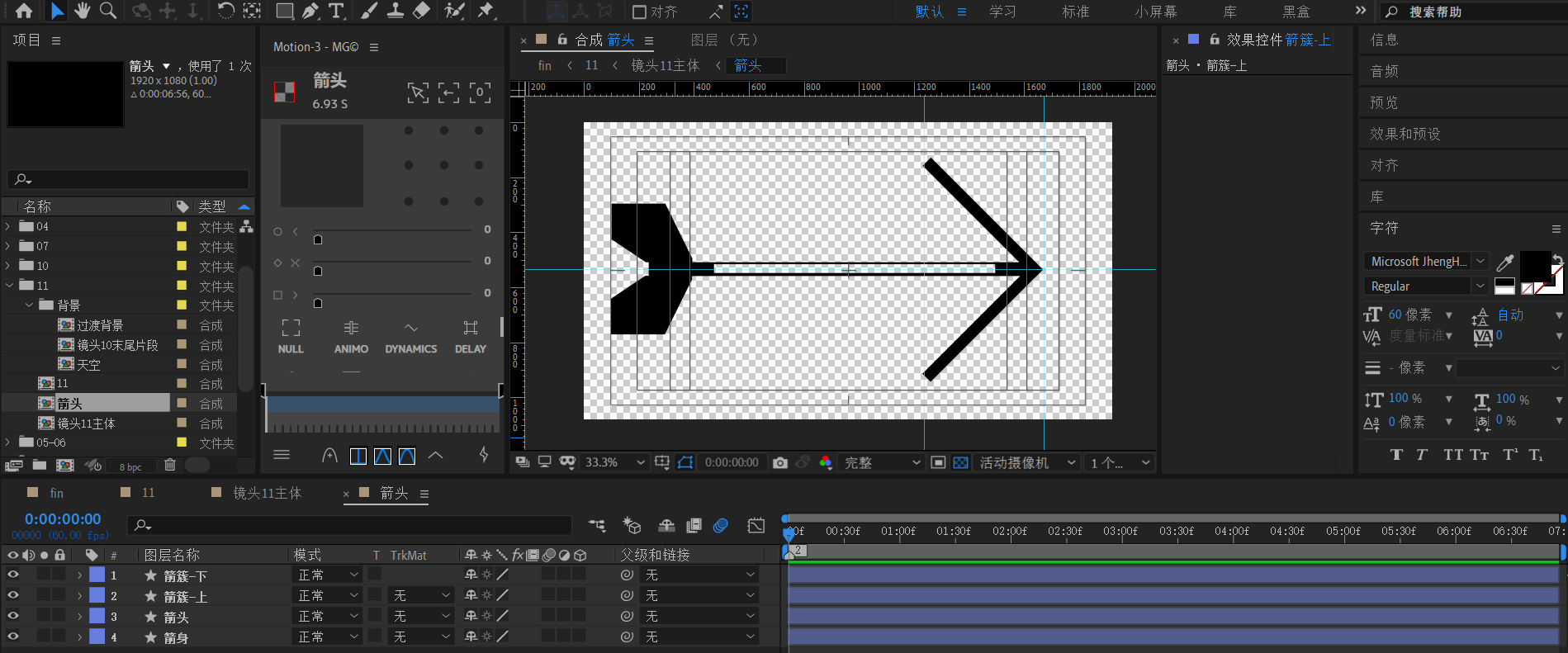
完善【镜头11主体】

- 新建文本层
- 将箭头合成放入
- 新建白底
- 新建摄像机和空对象绑定
- 先忽略箭头要穿过的正方形通道的制作。
下面要重点制作 2和4的相对运动。
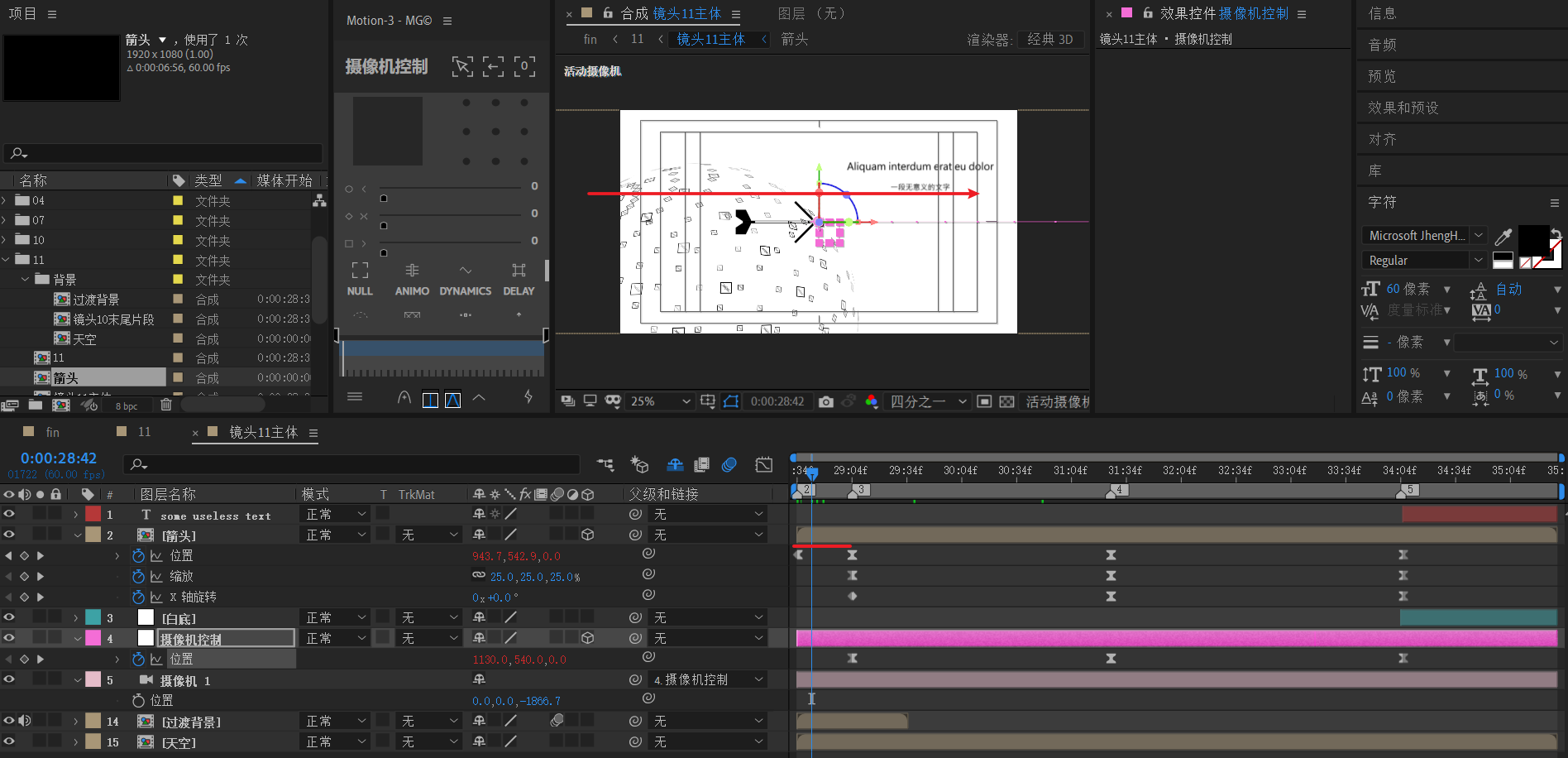
第一段:箭头从左往右快速进场。过渡背景保持不动。
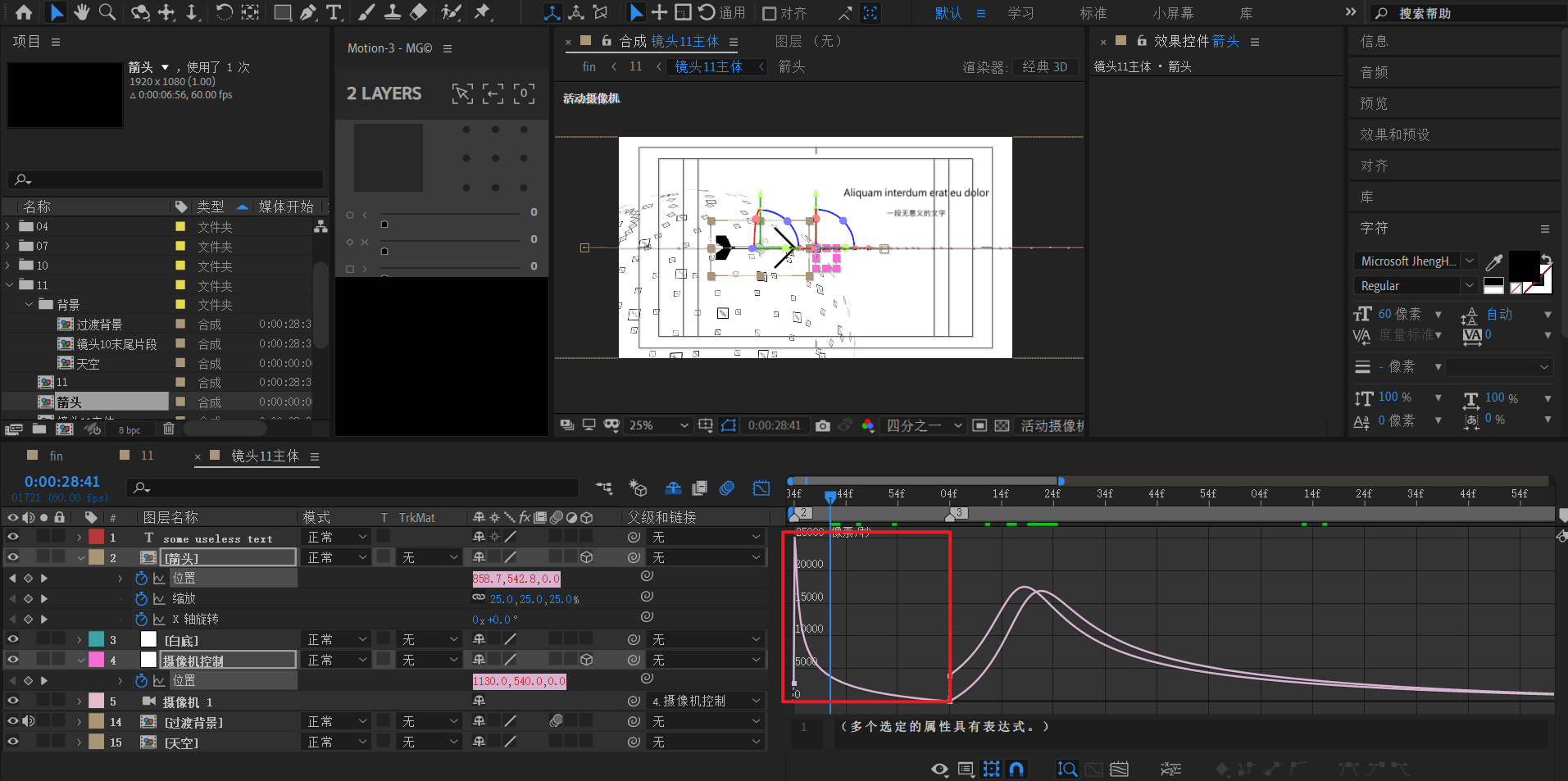
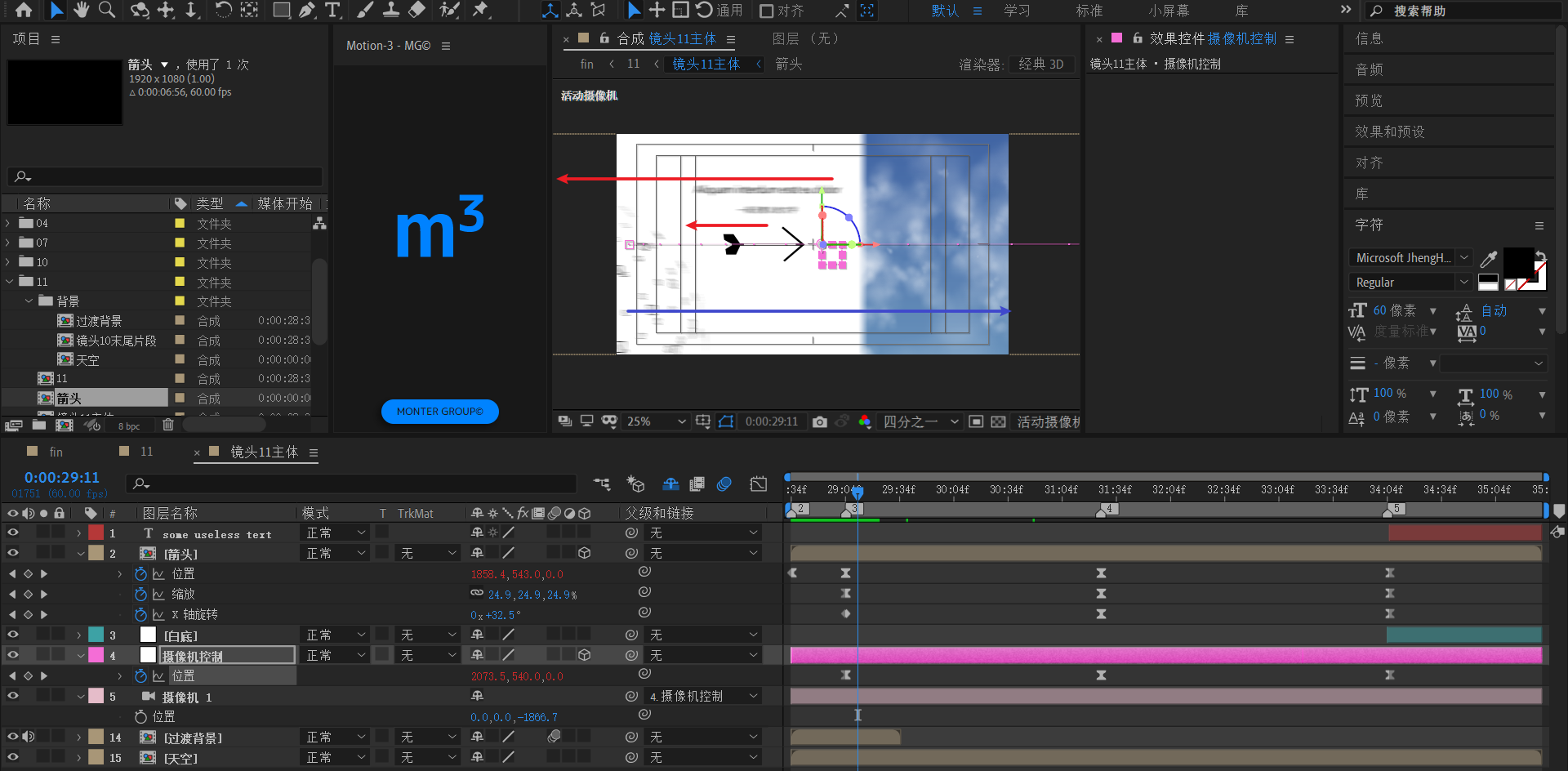
第二段:背景和箭头相对于摄像机往左运动,虽然箭头依旧朝着右边运动。根据物理学中相对运动理论,设摄像机往右运动速率为v1,箭头往右运动速率为v2,当v1> v2时,就会看见箭头相对于摄像机往左运动,因为箭头速率比不上摄像机。
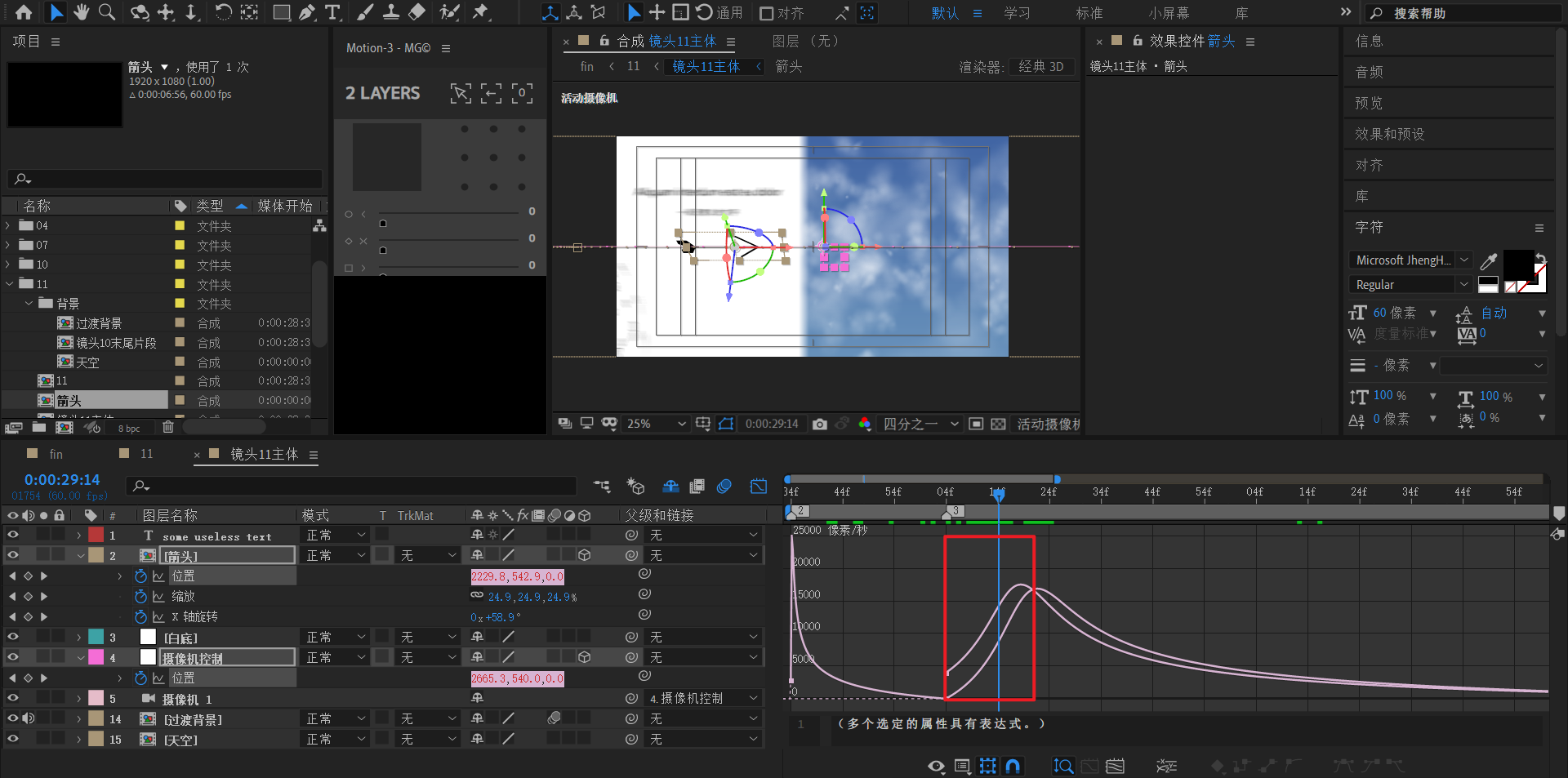
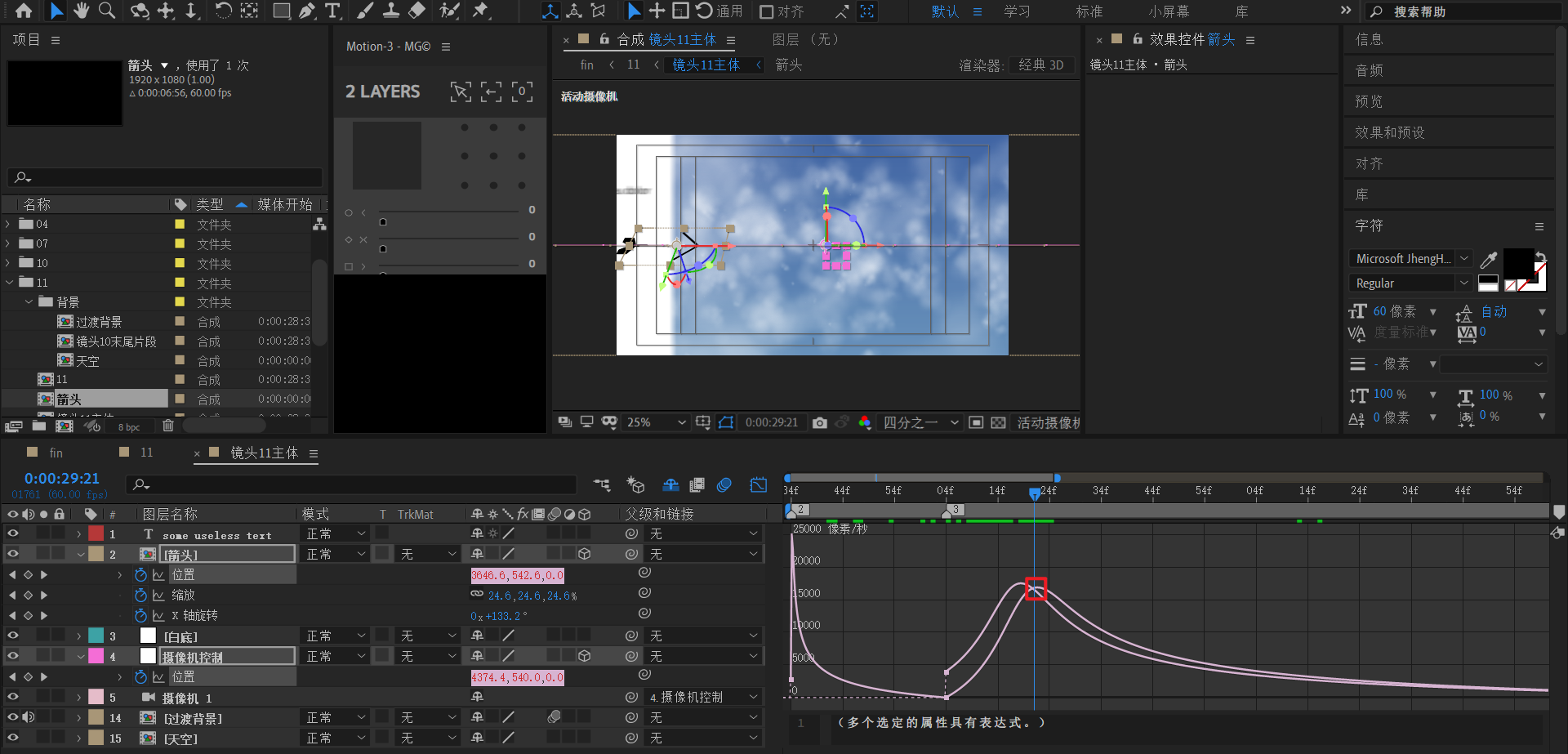
当v1=v2时,箭头和摄像机相对静止。此时箭头位于画面左侧。为后续发力提供足够的冲刺空间。
接着,箭头开始发力,速率快于摄像机。即当v1< v2时,箭头相对于摄像机往右运动。
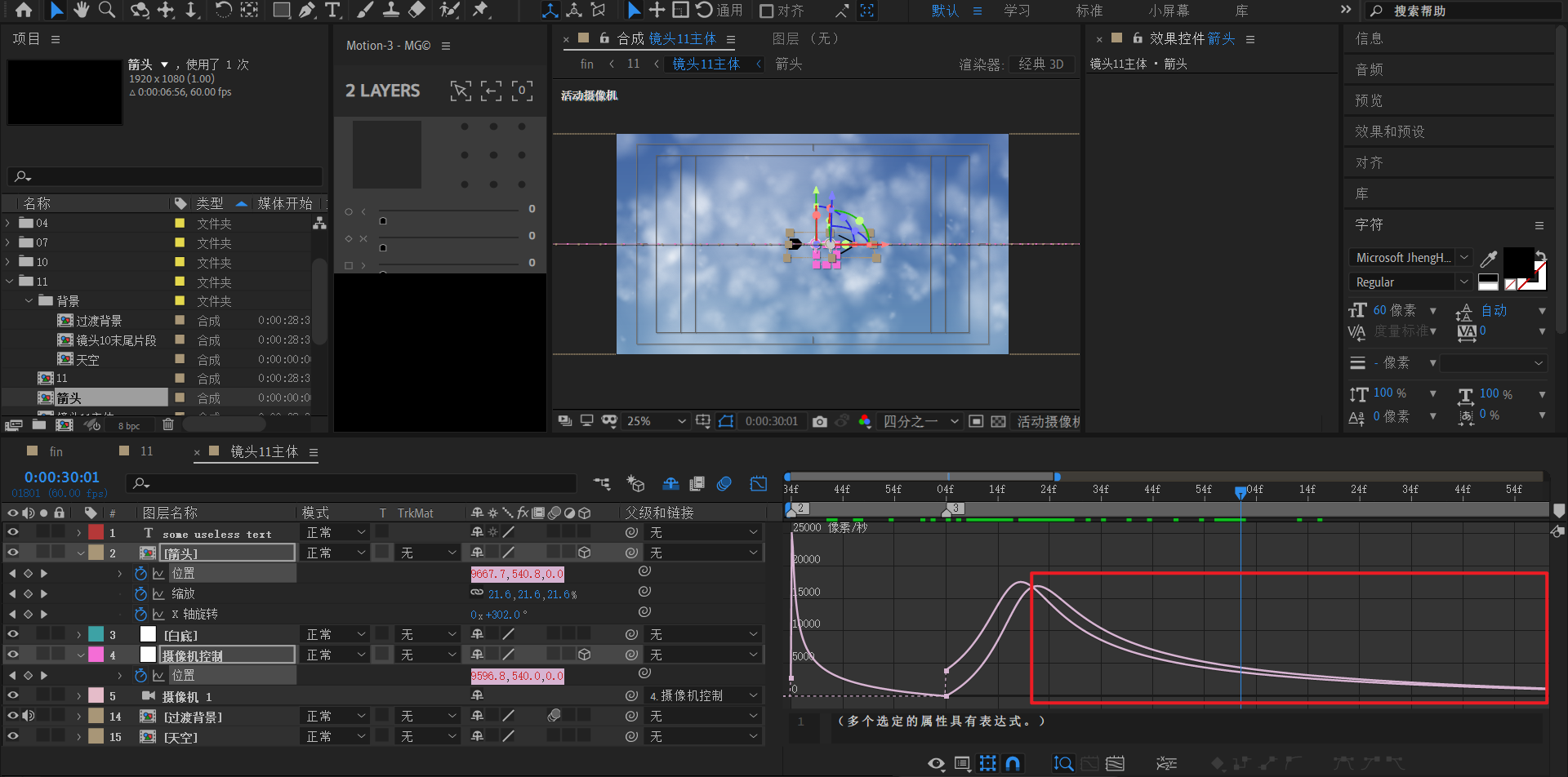
最后,箭头速度< 摄像机速率,箭头逐渐回到画面中间位置。
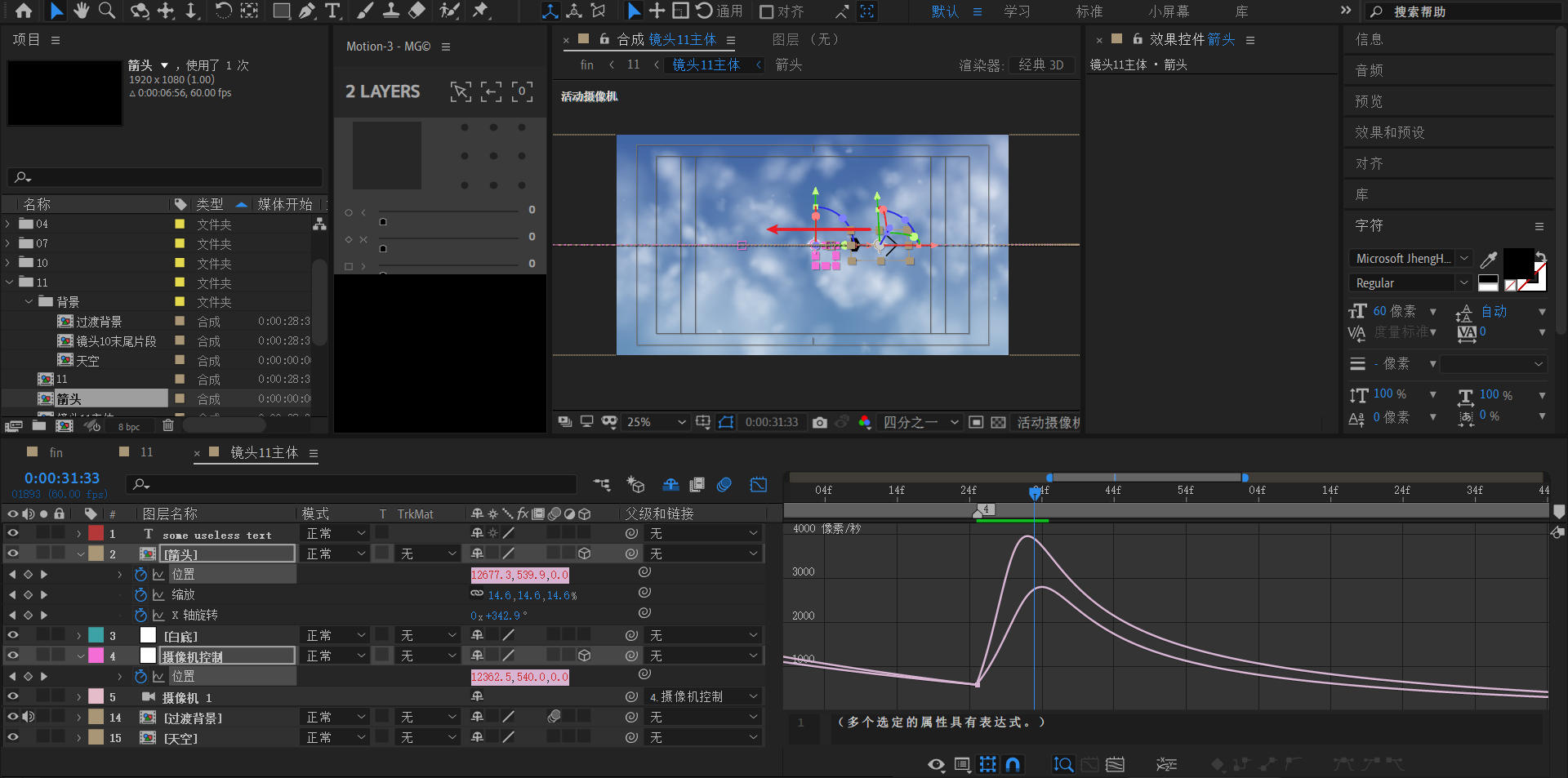
整体曲线
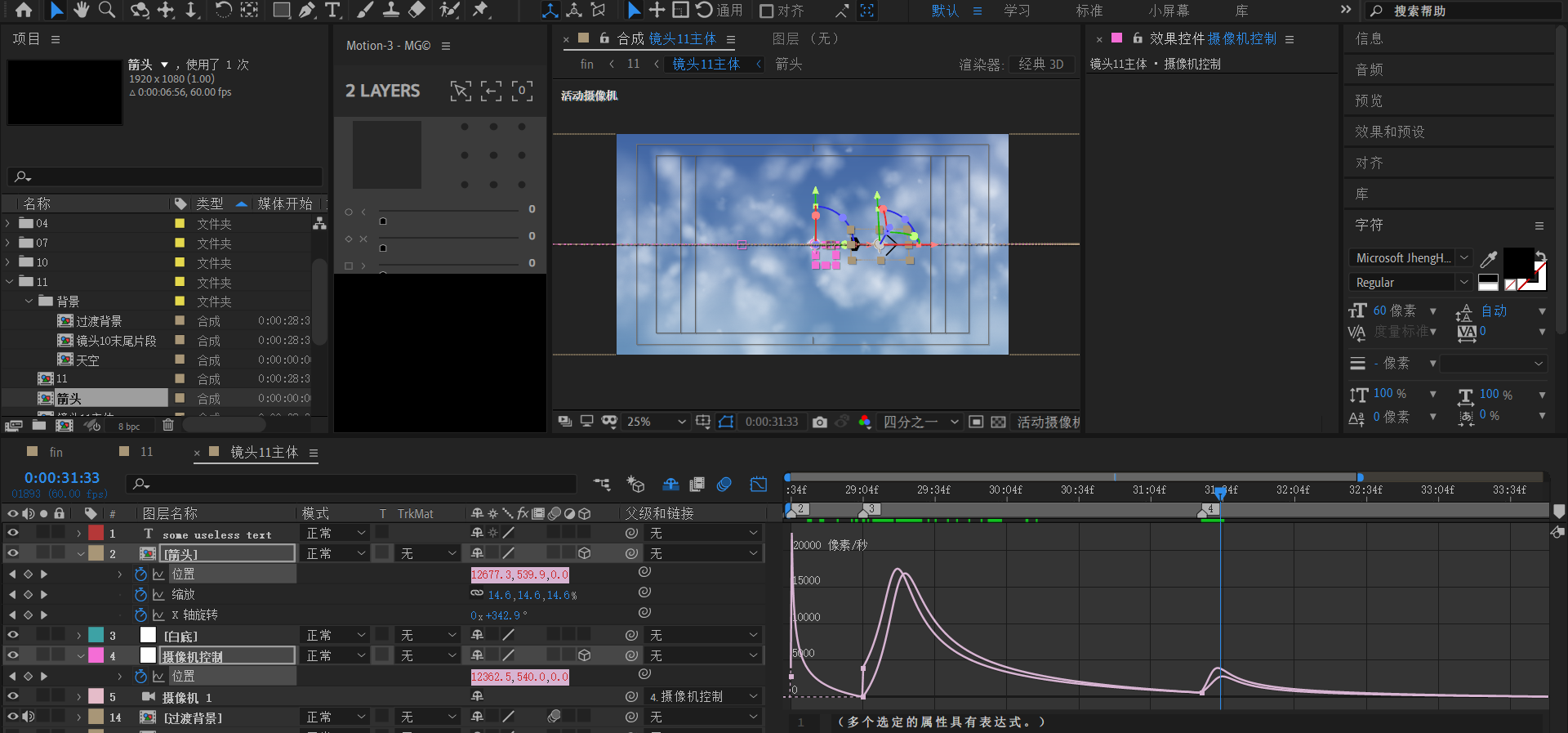
此外,箭头还有缩放动画:25% - 15% - 5%
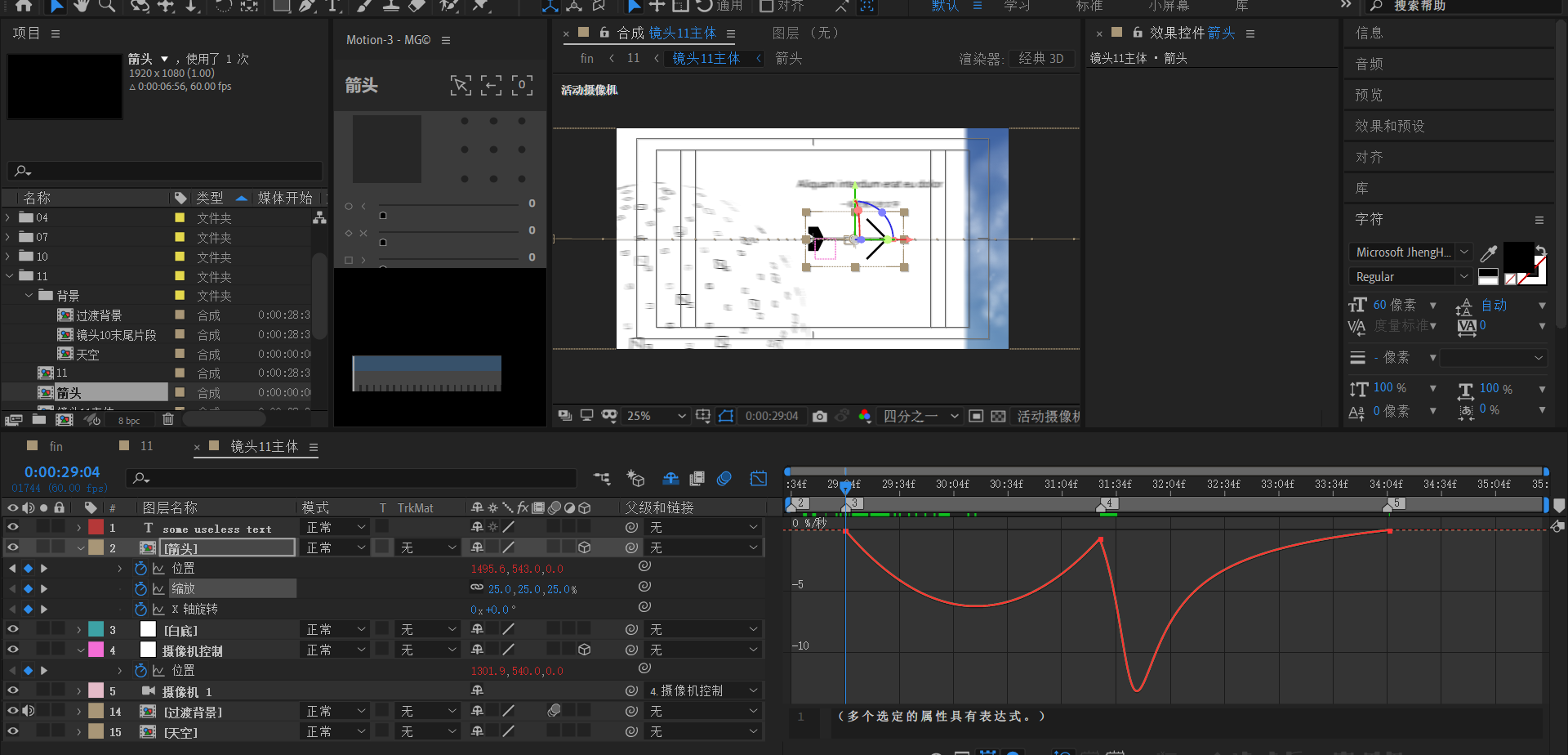
以及x轴旋转动画:0 -1-0
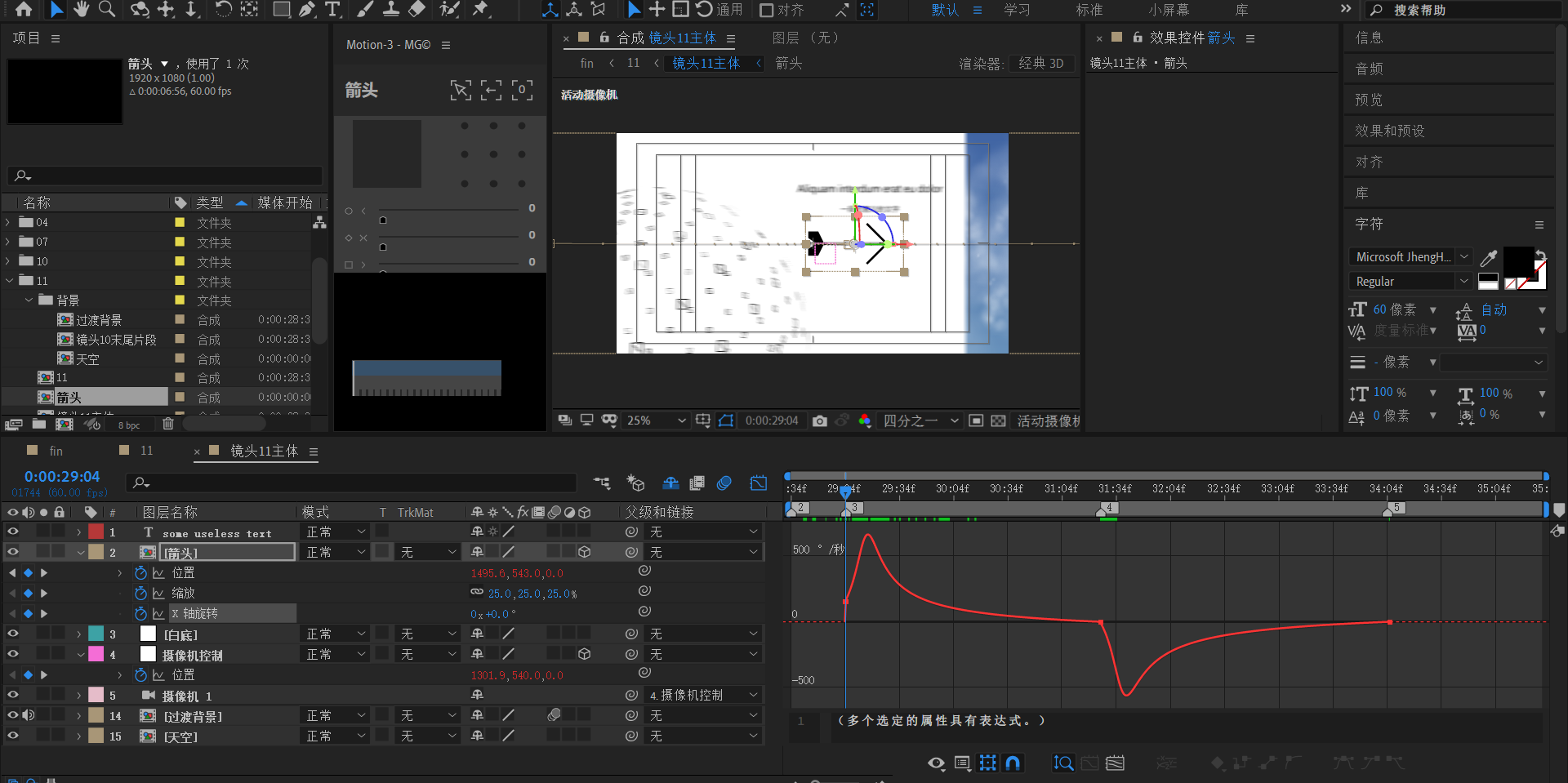
箭头运动效果预览
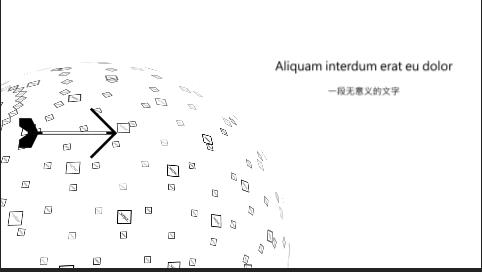
下面,考虑箭头通道的制作。
制作箭头通道组
形状层,创建矩形,黑色描边,不要填充。打开3D,Y轴旋转90度。

对该层X位置应用AE表达式
transform.xPosition + index * 800transform.xPosition + index * 800该层复制7次,形成一共8个通道。注意将通道层运动模糊打开。
下图为自定义视图观察。红色线框为摄像机位置。
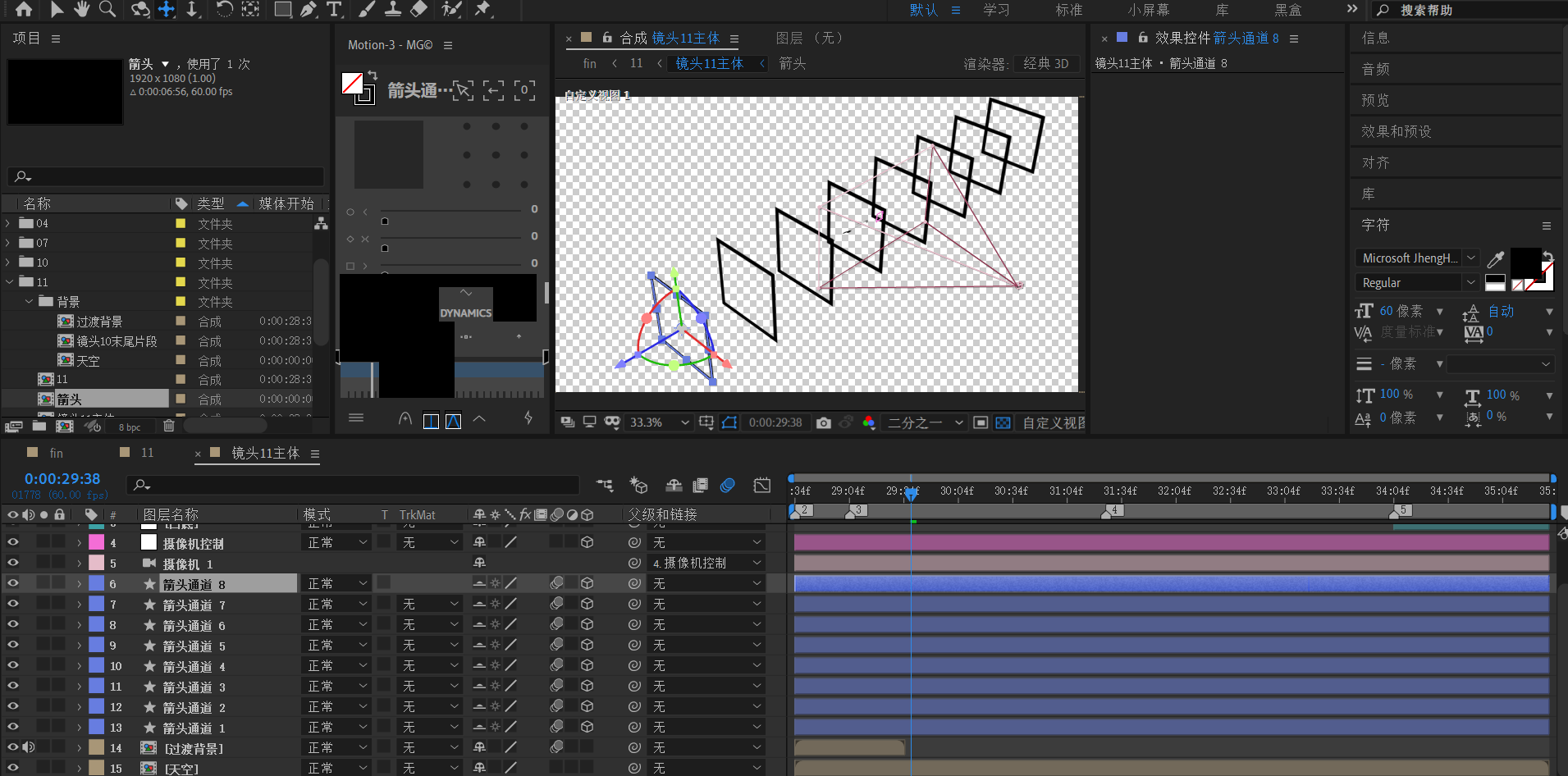
最后
回到合成11
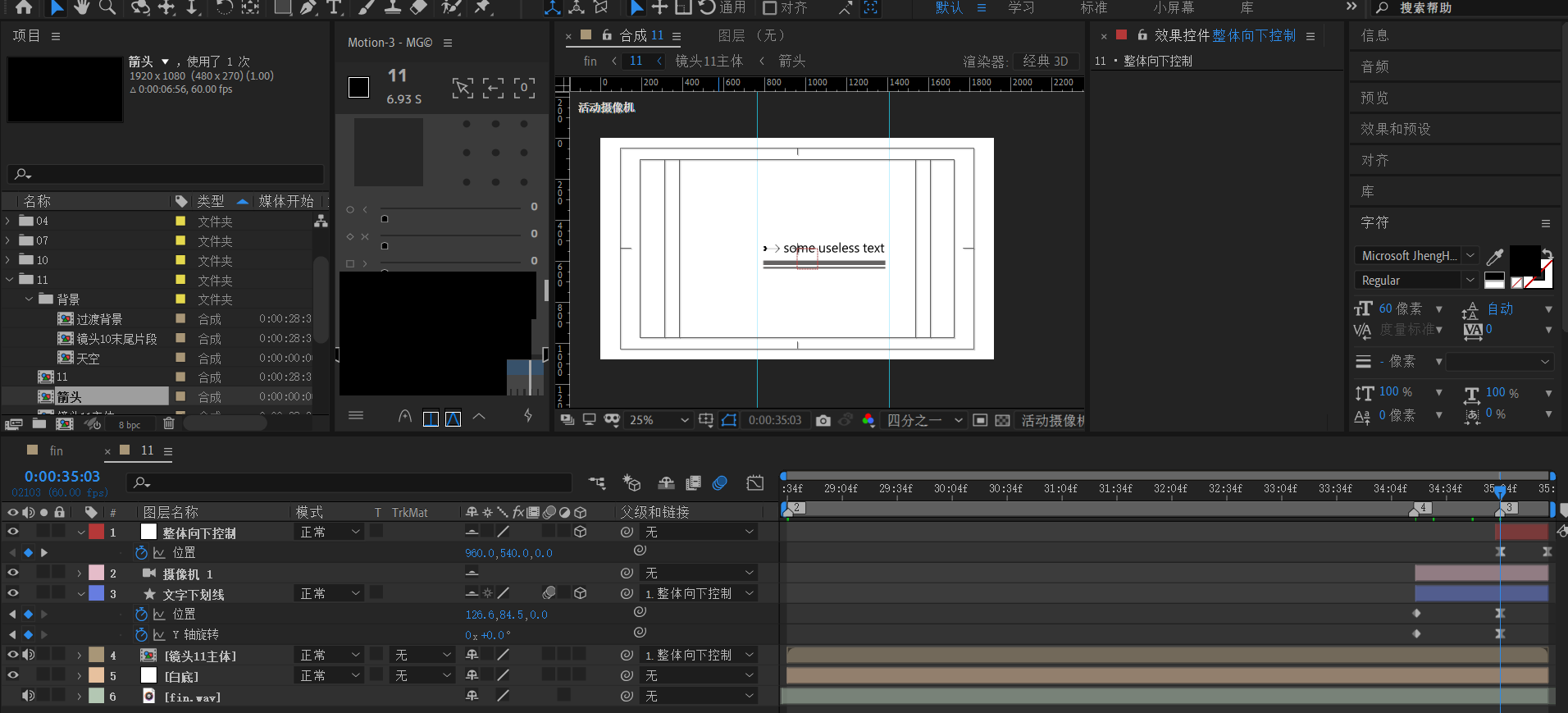
新建摄像机。
新建形状层【文字下划线】,绘制矩形,中间使用mask相减割除一部分矩形。
对【文字下划线】创建位置和Y轴旋转动画:
- 位置:从z=-2000到0
- y轴旋转:从1x到0x
最后是文字整体向下平移出画面。
新建空对象,将【镜头11主体】和【文字下划线】绑定到该空对象【整体向下控制】,k一个y轴加速平移即可。

合成11整体效果
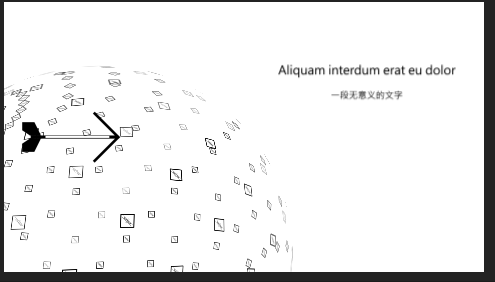
小结
- 帧冻结:该时间点之后的帧全部静止为冻结点那一帧的画面。
- horizon与particular 粒子都可以制作天空云朵动态背景。
- 两个物体之间的运动规律满足经典物理学的相对运动理论。
- AE 表达式利用index变量可以快速创建重复副本。